Mac系统怎么设置鼠标的灵敏度?Mac系统中的鼠标不是很好用,反应太慢了,想要调快一些,该怎么调节?使用 Mac 电脑的小伙伴,特别是在 MacBook 上使用多屏显示时,有时候需要把鼠标在屏幕上的反应灵敏度调整快一些。小编今天简单介绍下鼠标灵敏度设置的操作方法。

1、先请打开 Mac 系统中的“系统偏好设置”应用,如图所示
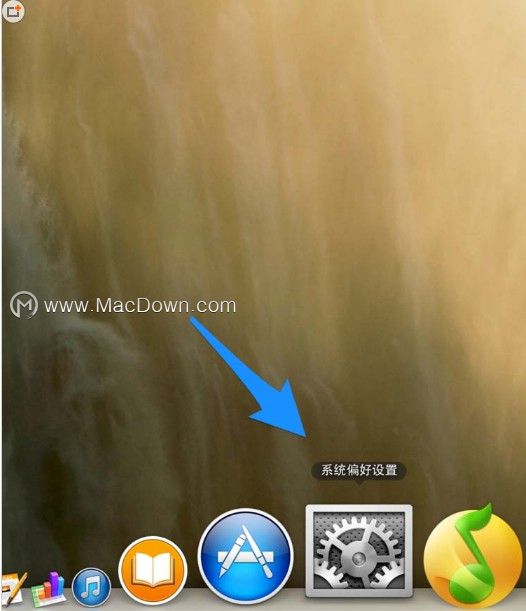
2、在系统偏好设置中点击打开“鼠标”图标,如图所示
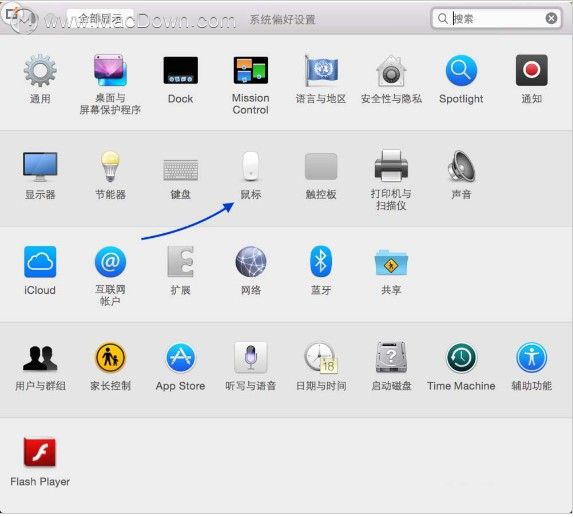
3、接着就可以手动调节鼠标的跟踪速度,也就是调节鼠标的在桌面上的移动速度了。
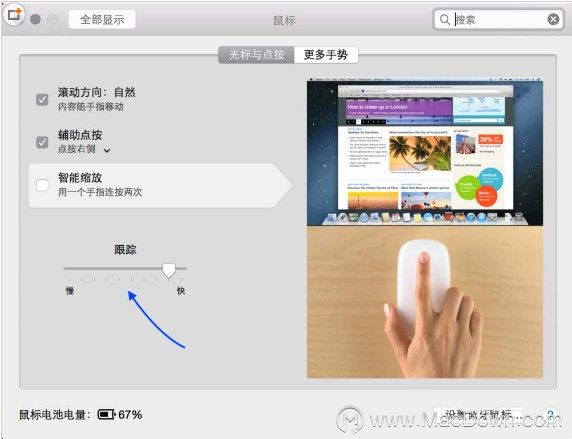
4、同样地,有的小伙伴可能是用的触摸板,在系统偏好设置点击“触控板”图标,如图所示
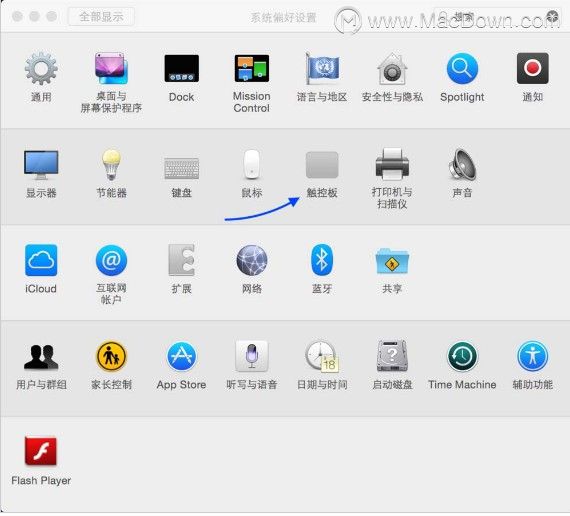
5、随后与调节鼠标的方法一样,可以在这里调整触控板鼠标移动的速度。
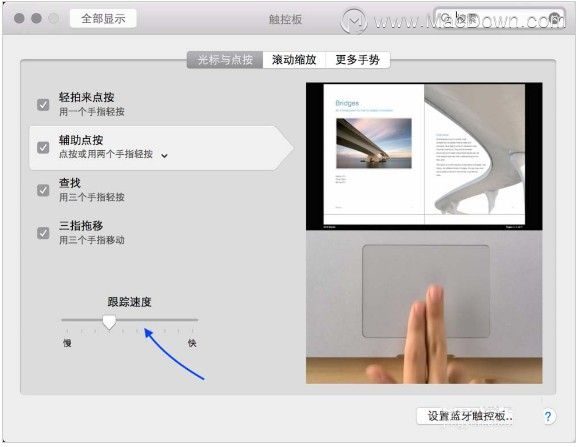
以上就是mac调节鼠标灵敏度的教程,希望大家喜欢,请继续关注 Mac下载:https://www.我们/
攻略专题
查看更多-

- 《萌萌塔》铜项链属性介绍
- 109 2025-03-12
-

- 《英雄没有闪》雷锤技能搭配攻略
- 162 2025-03-12
-

- 《萌萌塔》光明魔方权杖属性介绍
- 106 2025-03-12
-

- 《王者荣耀》空空儿获取攻略
- 162 2025-03-12
-

- 《快跑大冒险》炙炎火龙宠物技能属性分享
- 154 2025-03-12
-

- 《金币大富翁》企业投资攻略
- 186 2025-03-12
热门游戏
查看更多-

- 快听小说 3.2.4
- 新闻阅读 | 83.4 MB
-

- 360漫画破解版全部免费看 1.0.0
- 漫画 | 222.73 MB
-

- 社团学姐在线观看下拉式漫画免费 1.0.0
- 漫画 | 222.73 MB
-

- 樱花漫画免费漫画在线入口页面 1.0.0
- 漫画 | 222.73 MB
-

- 亲子餐厅免费阅读 1.0.0
- 漫画 | 222.73 MB
-






